Popis a využití modulu Příležitosti
Když vás potenciální zákazník kontaktuje, ještě to neznamená, že s vámi uzavře smlouvu a vy získáte zakázku. Proto je takový kontakt možné považovat za příležitost a až na základě průběhu této příležitosti uvidíte, zda z ní vznikne projekt, či nikoli. Modul Příležitosti umožňuje přehlednou správu těchto příležitostí a disponuje funkcemi k tomu, aby se příležitost, v případě úspěchu, transformovala na projekt, případně na společnost nebo kontakt.
Seznam příležitostí
Kliknutím na tlačítko Příležitosti na hlavní nástrojové liště eWay-CRM Desktop zobrazíte seznam příležitostí uložených v eWay-CRM.
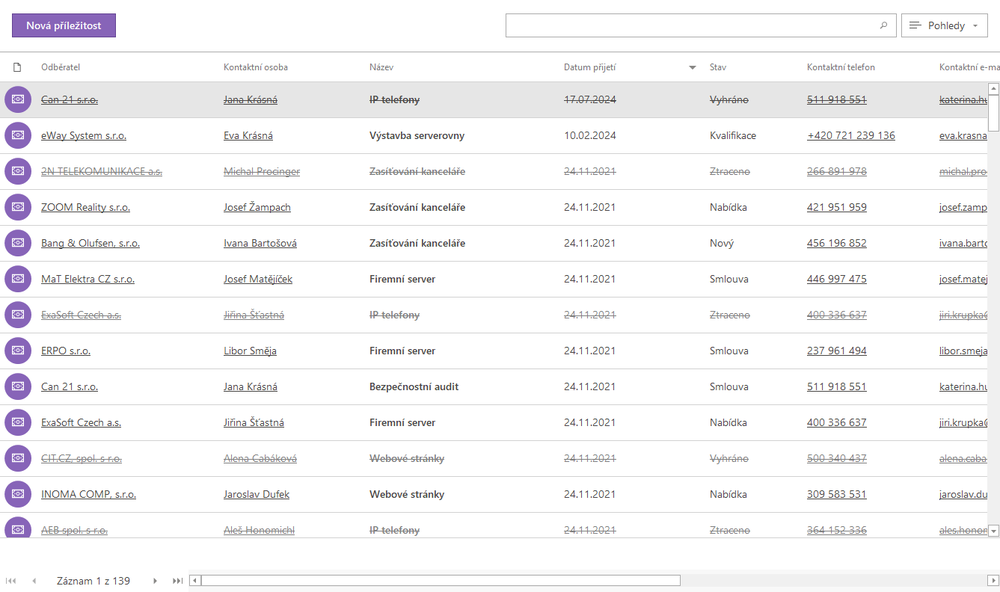
Sloupce Poslední aktivita a Další krok
Jedná se o speciální sloupce, které nejsou automaticky vložené, ale je možné si je přidat přes Výběr sloupců. Díky nim si zajistíte neustálý přehled o tom, jak moc jsou uživatelé na položkách aktivní a zda některé nezapadávají a nic se s nimi neděje příliš dlouhou dobu.
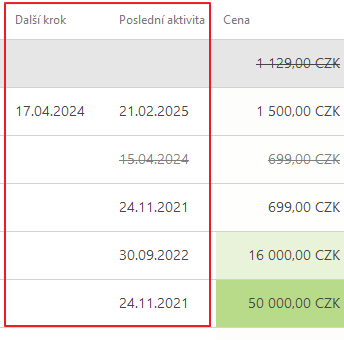
Pole Poslední aktivita slouží k tomu, abyste viděli, kdy naposledy došlo na položce k nějaké aktivitě, tedy konkrétně k přiřazení deníku, dokumentu nebo e-mailu. V nastavení Atributy pro kalkulaci pole Poslední aktivita si určíte, jaké moduly se mají pro určení poslední aktivity používat. Můžete si vybrat jeden modul, nebo všechny tři, je to jen na vás a vašich potřebách.
Pole Další krok slouží k tomu, abyste viděli, kdy vás v souvislosti s položkou čeká nejbližší aktivita, tedy konkrétně, kdy je nutné splnit úkol anebo kdy je nějaká schůzka. V nastavení Atributy pro kalkulaci pole Další krok si určíte, jaké moduly se mají pro určení poslední aktivity používat. Můžete si vybrat jeden modul, nebo oba dva, je to jen na vás a vašich potřebách.
Sloupec Hodnota
Mezi sloupce je možné přidat i sloupec Hodnota, který ukazuje předpokládaný příjem z příležitosti podle toho, jaká je Cena příležitosti v poměru k Pravděpodobnosti, s kterou bude projekt dokončen. například očekávaná hodnota příležitosti, jejíž cena je 100 000 Kč a pravděpodobnost naplnění je 50 %, je 50 000 Kč.
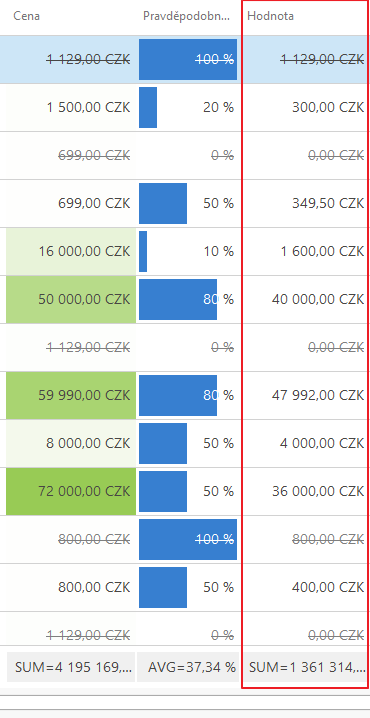
Správa příležitostí
Máte-li dostatečná oprávnění, můžete:
- Vytvořit novou příležitost - Podrobný postup vytváření položek naleznete v kapitole Vytvoření nového záznamu.
- Editovat existující příležitost - Podrobný popis možností editace naleznete v kapitole Editace záznamu.
- Odstranit příležitost - Způsoby odstranění záznamů naleznete v kapitole Odstranění záznamu.
Další obecné informace o práci s položkami hlavního seznamu najdete v kategorii Hlavní seznam.
Karta příležitosti
Dvojím kliknutím na vybranou příležitost zobrazíte její okno pro práci se záznamem. Při vytváření nové příležitosti se zobrazí okno pro práci se záznamem bez vyplněných hodnot a je na Vás, abyste do eWay-CRM zadali všechny potřebné údaje.
Při vytváření nové příležitosti z e-mailu se do okna příležitosti předvyplní údaje z e-mailu - více informací naleznete v kapitole Vytvoření nové příležitosti z e-mailu.
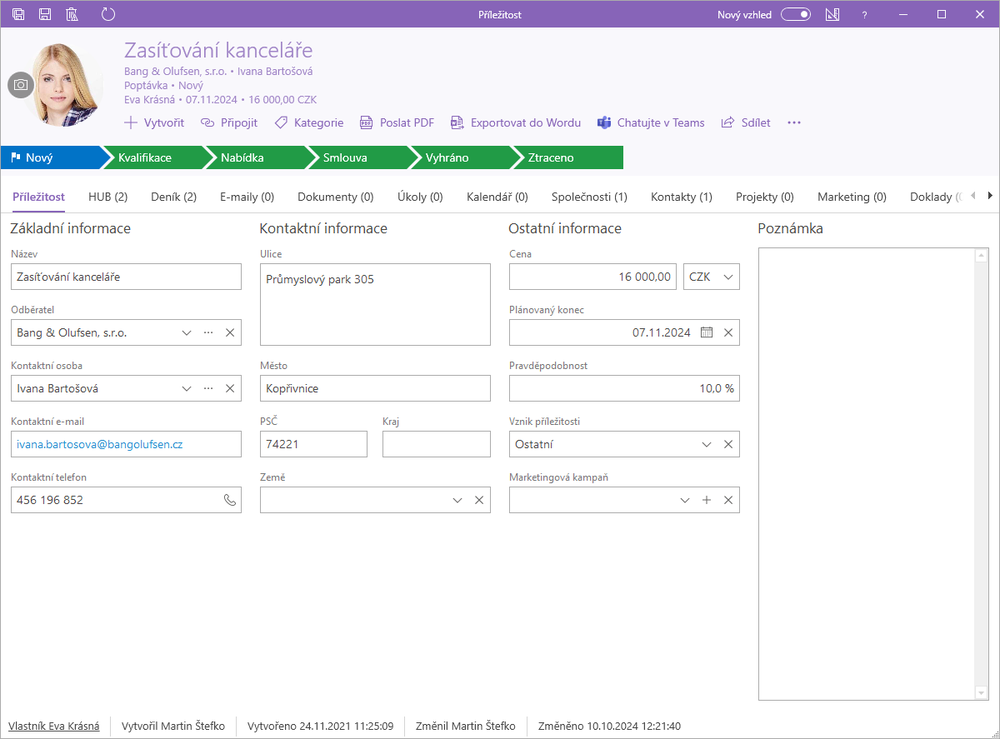
|
Základní informace |
Základní informace o příležitosti - uvedete Název, kdo je Odběratelem a kdo Kontaktní osobou. |
| Kontaktní informace |
Zadejte kontaktní informace, pokud se nevyplní automaticky po zadání Kontaktní osoby. Tyto údaje jsou důležité pro případný převod příležitosti na projekt, kontakt nebo společnost. V případě, že jste již vyplnily pole Odběratel, vyplní se vám adresa automaticky podle adresy, která je spojená s Odběratelem. V nastavení Zdroj adresy při vytváření příležitostí můžete určit, jestli chcete vyplňovat fakturační nebo korespondenční adresu odběratele. Jestliže nechcete automaticky vyplňovat adresu odběratele, ale raději kontaktní osoby, využijte nastavení Typ adresy odběratele, která se použije při výběru odběratele na příležitosti. |
|
Ostatní informace |
Podle potřeby doplníte některé z nabízených možností - Cena, Plánovaný konec, Pravděpodobnost vzniku zakázky, Vznik příležitosti a Marketingová kampaň. Pole Cena můžete zadat manuálně anebo může být automaticky vyplněno sumou cen dokladů (typ Nabídka vydaná a zaškrtnutá jako aktivní), které jsou s příležitostí spojeny. Nastavení této funkce najdete v Počítat ceny na příležitosti z dokladů. V případě, že je zapnuté automatické sumarizování, pole bude zašedlé. Měna se pak vybere podle prvního dokladu, který je aktivní nabídkou vydanou. |
|
Poznámka |
Libovolný text, který k dané příležitosti chcete připojit. Více o poli najdete v článku Pole Poznámka. |
Podrobnější informace o jednotlivých polích a jejich vyplňování naleznete v kapitole Vytvoření nové příležitosti z e-mailu.
Informace o vytvoření projektu z příležitosti naleznete v kapitole Převedení příležitosti na projekt.
Další obecné informace o okně pro práci se záznamem najdete v kategorii Okno pro práci se záznamem.
Vkládání Odběratele a Kontaktní osoby jako textu
U příležitosti se vám může snadno stát, že společnost, se kterou je příležitost založena, ještě není v databázi, stejně tak i kontaktní osoba. A vzhledem k tomu, že si nejste jistí, jestli příležitost skutečně vyjde, nemusíte pro každou zakládat nové společnost a kontakty. Jednoduše můžete využít možnost vložit Odběratele a Kontaktní osobu jako text.
Stačí kliknout na malou šipku hned vpravo od pole Odběratel nebo Kontaktní osoba, kde vám vyjedete seznam položek, které v databázi již máte. Do pole pro vyhledávání zadáte název společnosti nebo kontaktní osoby a následně jen kliknete na tlačítko Vložit jako text. Společnost ani kontakt se vytvoří pouze pro danou příležitost. K uložení jako klasické společnosti či kontaktu do databáze dojde až ve chvíli, kdy příležitost převedete na projekt.
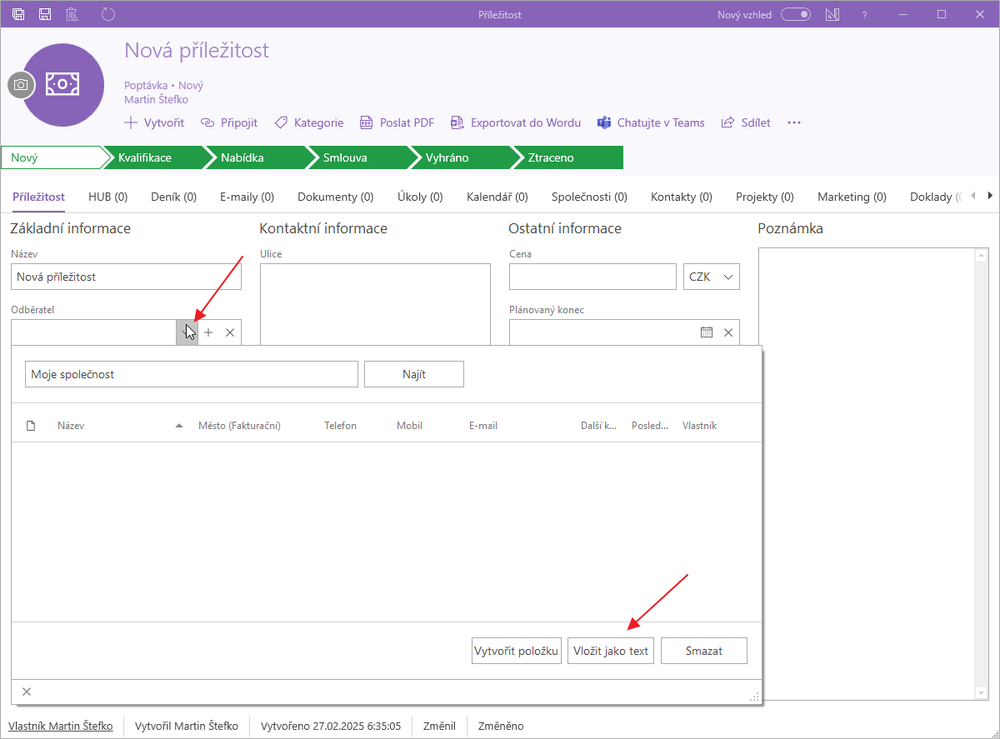
Náklady příležitosti převedené na náklady projektu
Jedná se o náklady, kam se započítává docházka jednotlivých uživatelů. V případě, že uživatel u docházky vybere konkrétní příležitost, zobrazí se jeho docházky v nákladech této příležitosti (více zde). V případě, že není zadaný stav úspěšného schválení (více v článku Jméno stavu pro schválenou docházku), započítává se do nákladů každá docházka spojená s touto příležitostí. Pokud je stav úspěšného schválení (více v článku Jméno stavu pro schválenou docházku) zadán, započítávají se do nákladů pouze takové docházky, které jsou vedené pod tímto stavem úspěšného schválení.
Náklady jsou určeny především proto, aby se následně započítaly do projektu, na který byla příležitost převedena. Náklady je možné zadat manuálně, ale je možné je převést automaticky, a to prostřednictví zapnutí funkce Zahrnovat docházky z příležitostí do skutečných nákladů lidí na projektu. V případě, že jsou s příležitostí spojeny docházky a příležitost je převedena na projekt, započítají se docházky příležitostí do nákladů lidí a odpracovaných hodin na projektu.
Workflow panel modulu Příležitosti
V horní části okna pro práci se záznamem je zobrazen workflow panel.
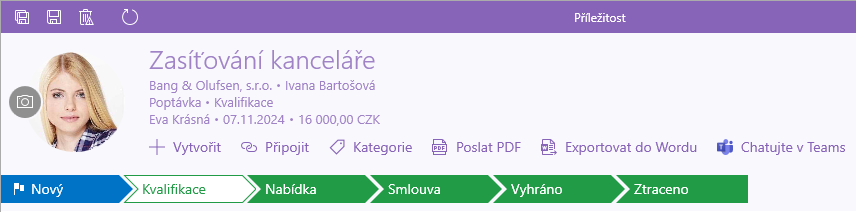
Systém je schopen během změny stavu položky kontrolovat, zda jsou vyplněna určitá pole (například odběratel), zda jsou vytvořeny vazby s určitými objekty (například přiložená e-mailová komunikace před tím, než bude příležitost převedena na projekt), atp.
eWay-CRM umožňuje automatickou notifikaci skupin uživatelů nebo i jednotlivých pracovníků, takže se příslušný projektový manažer dozví, že příležitost byla úspěšně převedena na projekt, za který je dále zodpovědný právě on.
Pro obecné informace o workflow nahlédněte do kapitoly Workflow panel.
